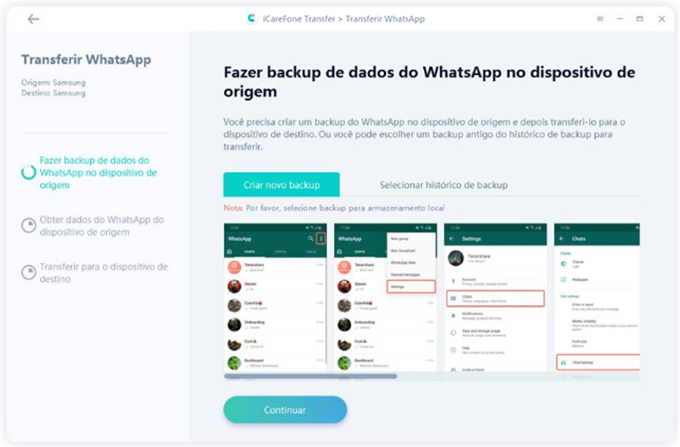3 Maneiras para Transferir Conversas WhatsApp de Android para Android
O aplicativo de mensagens multiplataforma WhatsApp claramente trouxe uma das maiores mudanças consideradas até então na comunicação. Uma que pode enviar não somente mensagens, mas também fotos e outros tipos de mídia instantaneamente. E essa é a razão por trás da grande base de usuários tanto em Android como em iOS. No entanto, nós temos a tendência de trocar de aparelho frequentemente. Toda vez que um novo celular é lançado no mercado, nós pegamos sem perder tempo. Devido a isso, precisamos transferir conversas whatsapp Android para Android. No artigo abaixo, nós discutimos as melhores maneiras de saber como exportar conversas WhatsApp Android para Android.
3 maneiras de transferir WhatsApp Android para Android
Abaixo, discutiremos três métodos para saber como transferir WhatsApp do Android para Android. Você pode escolher qualquer uma de sua preferência.
- Maneira 1: Transferir WhatsApp de Android para Android em Passos Simples
- Maneira 2: Transferir Conversas do WhatsApp de Android para Android usando Backup Local
- Maneira 3: Passar conversas WhatsApp de Android para Android usando Google Drive
- Dica extra: Como recuperar dados no Android
Maneira 1: Transferir WhatsApp de Android para Android em Passos Simples
Altamente recomendado pela maioria dos usuários, o Tenorshare iCareFone Transfer é uma ótima ferramenta para ajudar você a transferir Mensagens WhatsApp de um celular Android para outro, também suporta exportar os conversas do WhatsApp para outro celular ou no PC. O software pode transferir as mensagens WhatsApp tão simples como contar 1,2,3 mesmo que seja a primeira vez que esteja utilizando. Abaixo estão alguns passos detalhados:
-
Baixe o iCareFone Transfer no computador, então instale e abra-o. Depois conecte os dois dipositivos Android com sucesso, clique em 'Transferir'.

-
Então, o passo mais simples é criar um novo backup no dispositivo de origem. Se já tiver feito isso, clique em 'Continue' para prosseguir.

-
Então o software obterá os dados do WhatsApp do dispositivo de origem.

-
Seus dados do WhatsApp agora estão começando a serem transferidos pelo software. Espere um momento, então seus dados do WhatsApp serãO movidos com sucesso.

-
Espere alguns minutos, então você pode checar os dados de seu WhatsApp no Android de destino com o tutorial na última tela do software.
Maneira 2: Passar Conversas do WhatsApp de Android para Android usando Backup Local
Uma dessas repostas sobre como transferir mensagens WhatsApp Android para Android é usar um backup local. Este método chamado de trabalho manual utiliza o Email, onde é necessário enviar por email as conversas de cada contato e não existe a opção de realizar isso em lote. E então, o backup local do WhatsApp é a melhor opção do que essa. Vamos ver como transferir os dados do WhatsApp do Android para Android utilizando backup WhatsApp. Segue esses simples passos para saber como transferir mensagens WhatsApp Android para Android.
Passo 1: Pegue o backup de todos seus dados do WhatsApp no celular Android antigo. Simplesmente vá para Configurações >> Configurações de Chat. Agora escolha a opção de conversa por e-mail na lista fornecida.
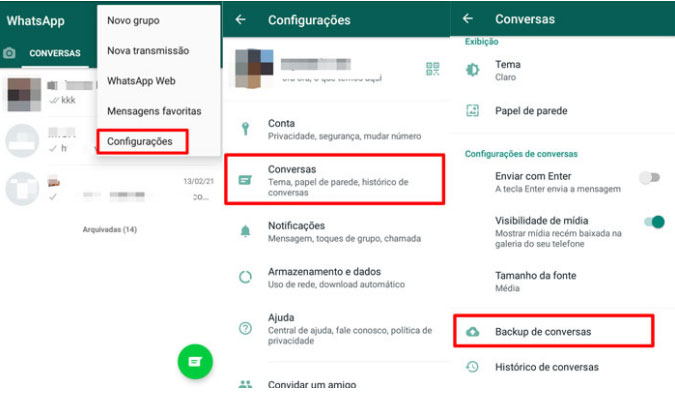
Passo 2: No celular Android anterior, desinstale seu WhatsApp. Isso não levará muito tempo.
Passo 3: Agora em seu novo celular Android, download e instale o WhatsApp. Quando a instalação estiver concluída, cuidadosamente forneça seu número de telefone original durante o registro de seu WhatsApp. Uma mensagem de alerta será fornecida dizendo que um backup foi encontrado.
Passo 4: Uma vez recebida a mensagem, restaure os dados de backup para seu novo dispositivo Android simplesmente tocando na opção Restaurar. Com isso, todos os dados de backup do WhatsApp serão transferidos rapidamente para seu novo telefone Android. O processo pode levar algum tempo se o backup estiver pesado.
Maneira 3: Transferir Mensagens WhatsApp Android para Android usando Google Drive
Um elemento embutido está presente no WhatsApp então há como fazer backup de todos os dados com Google Drive. Você só precisa conectar a conta Gmail com o WhatsApp. Com isso, você pode fazer backup de todas as mensagens para seu Google Drive. E quando quiser você pode reastaurar isso, tudo que você precisa fazer é entrar no seu novo dispositivo Android com a conta do Google que você tem o backup e restaurar os dados. Siga os passos abaixo para saber como Transferir WhatsApp de um celular para outro usando Google Drive.
Passo 1: Vá para o app do WhatsApp no Telefone Android anterior e navegue no menu no lado superior direito. Clique em Configurações.
Passo 2: Vá para Conversas e Chamadas >> Backup de conversas >> Backup. Observe que sua conta do Gmail está vinculada com a conta do WhatsApp na hora de fazer o upload do Backup.
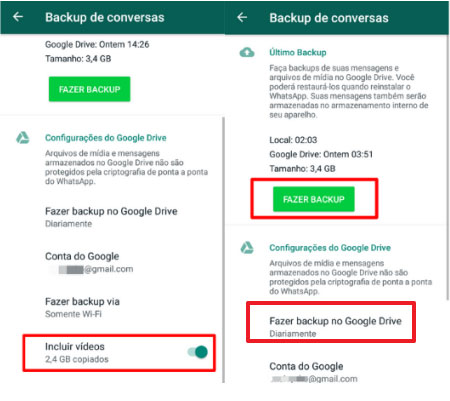
Passo 3: Escolha a opção Backup via Wi-Fi já que dados móveis não são uma opção tão boa comparando e consumirá muito do pacote de dados. Além disso, cuidado! Você pode ser cobrado a mais sem ser noticiado.
Passo 4: Instale WhatsApp em seu novo dispositivo Android. Agora verifique seu número de telefone com a conta WhatsApp. O backup será automaticamente reconhecido quando o aplicativo for aberto e iniciado. Clique na opção Restaurar para restaurar todos os dados do dispositivo antigo para o novo telefone Android. Parabéns! Você completou a migração das mensagens WhatsApp do Android para Android com sucesso.
Dica extra: Como recuperar dados no Android
Se quando estiver transferindo WhatsApp do Android para Android algo acontecer de errado e você acabar perdendo algum dado, Tenorshare UltData for Android está aqui para você. Esta é a melhor opção para se pensar quando precisar recuperar todos dados perdidos em qualquer caso. Você simplesmente precisa usar a ferramenta Recuperação de Dados Android, essa é a melhor opção que você tem para recuperar todos os dados perdidos de qualquer maneira. Inúmeros tipos de dados incluindo contatos, áudios, vídeos, mensagens, fotos, histórico de chamadas, e outros dados semelhantes serão recuperados usando essa ferramenta incrível.
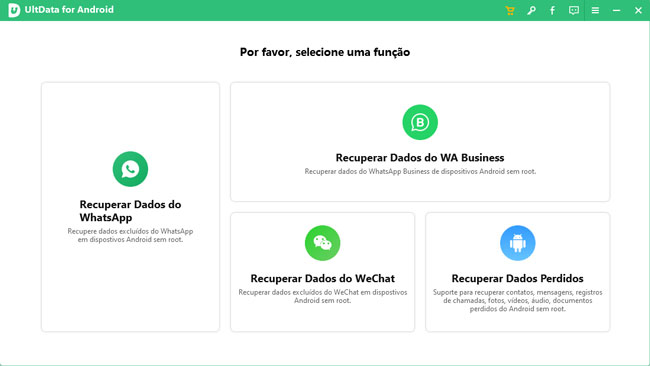
Conclusão
No artigo acima, nós mostramos todos os melhores e possíveis jeitos para saber como transferir WhatsApp Android para Android. Tenorshare Android Data Recovery é o software mais recomendado para recuperar todos os dados perdidos Android por qualquer meio. Sinta-se livre para compartilhar seu valioso feedback nos comentários abaixo.

iCareFone Transfer
No.1 Solução para Transferência, Backup e Restauração do WhatsApp
Transferência Rápida e Segura